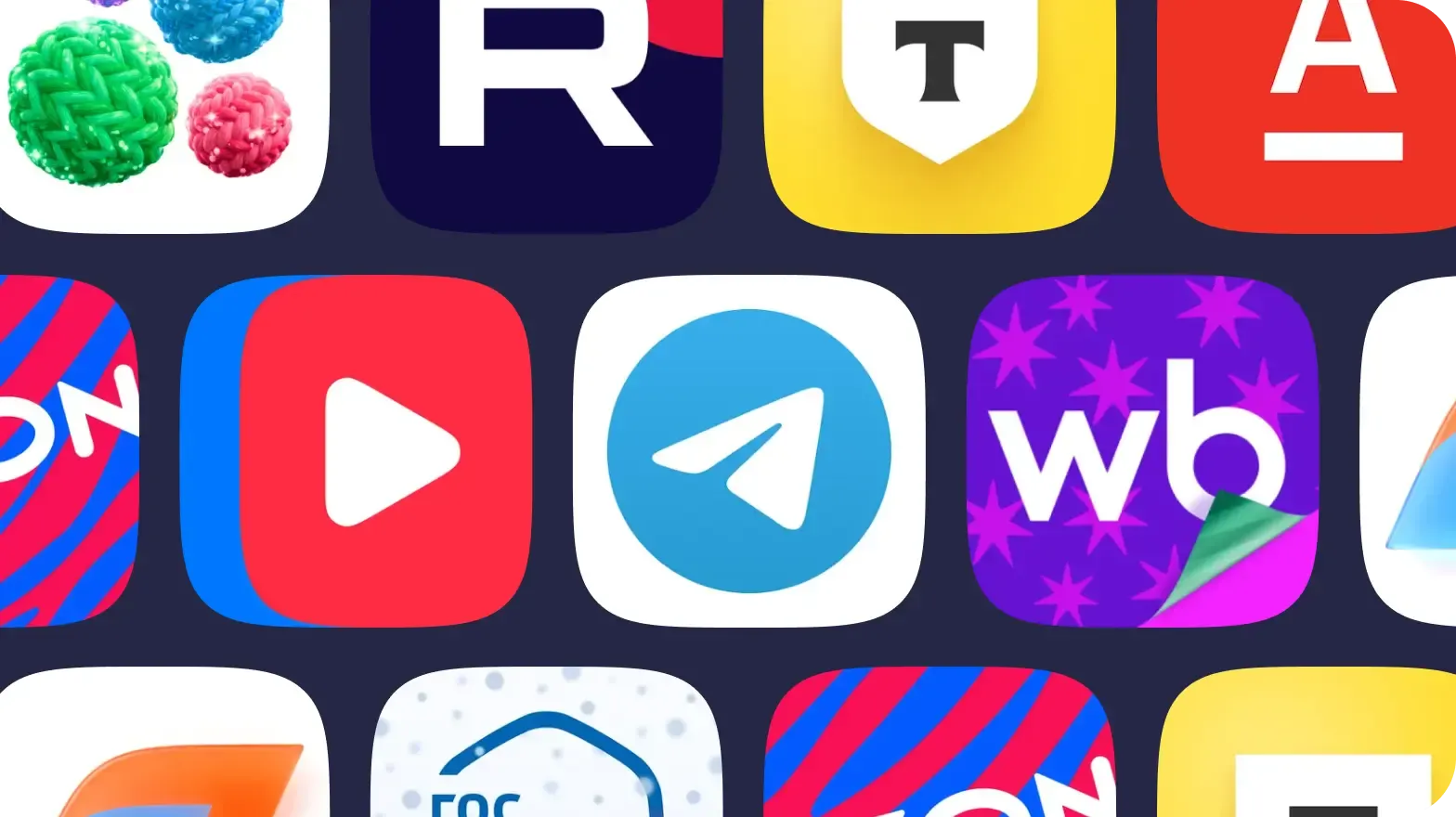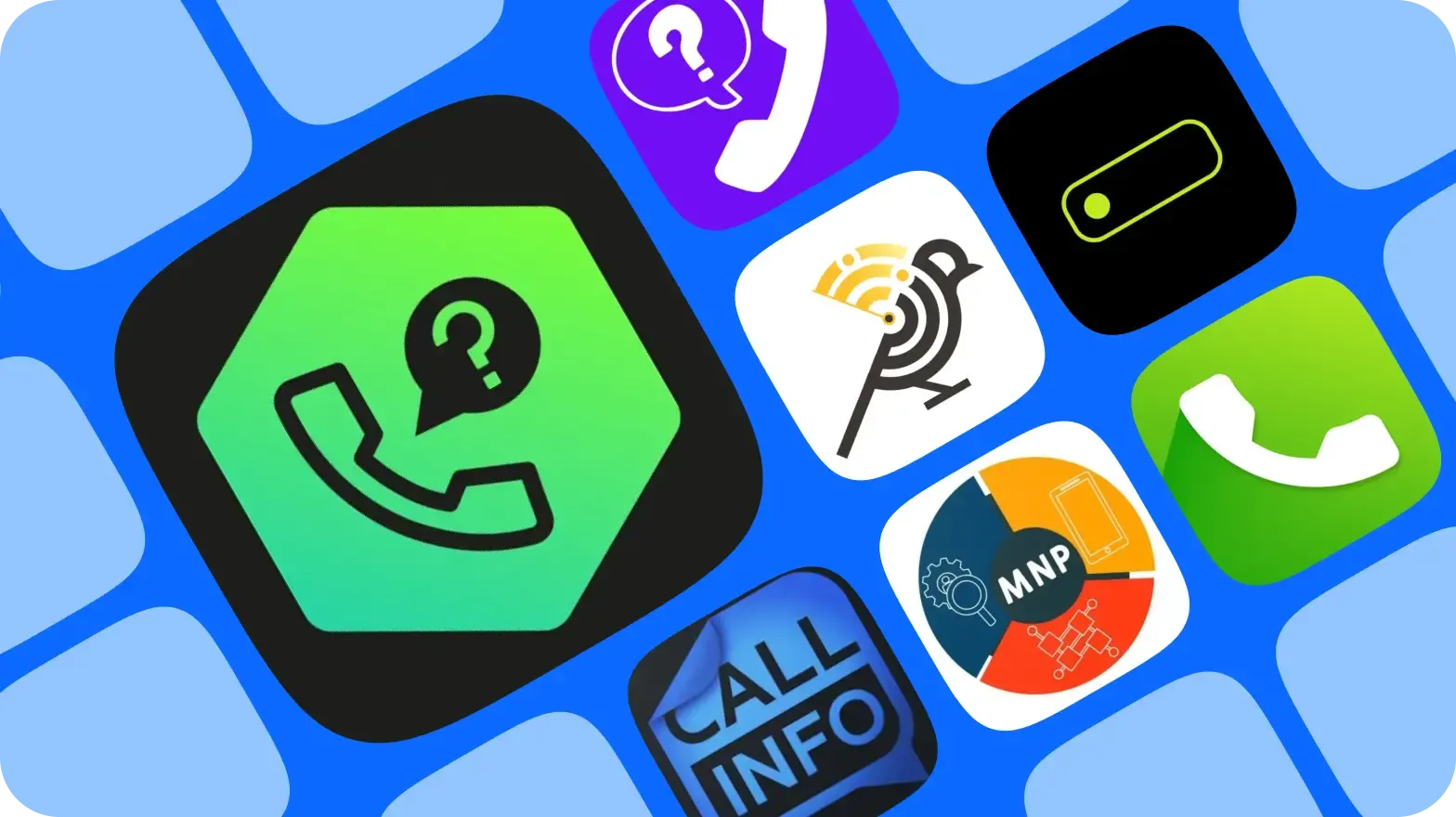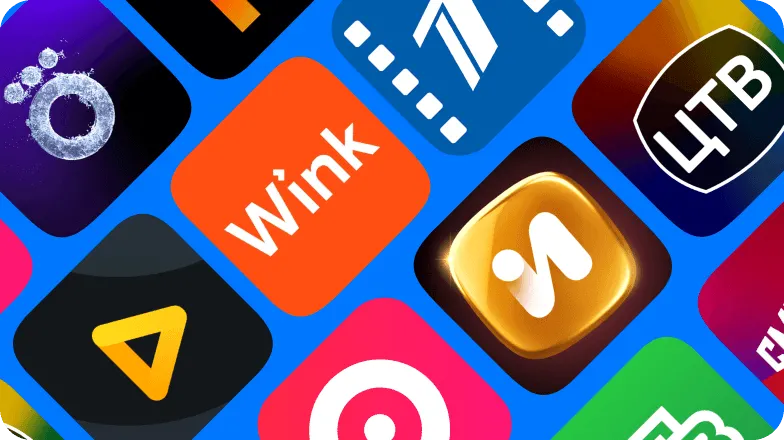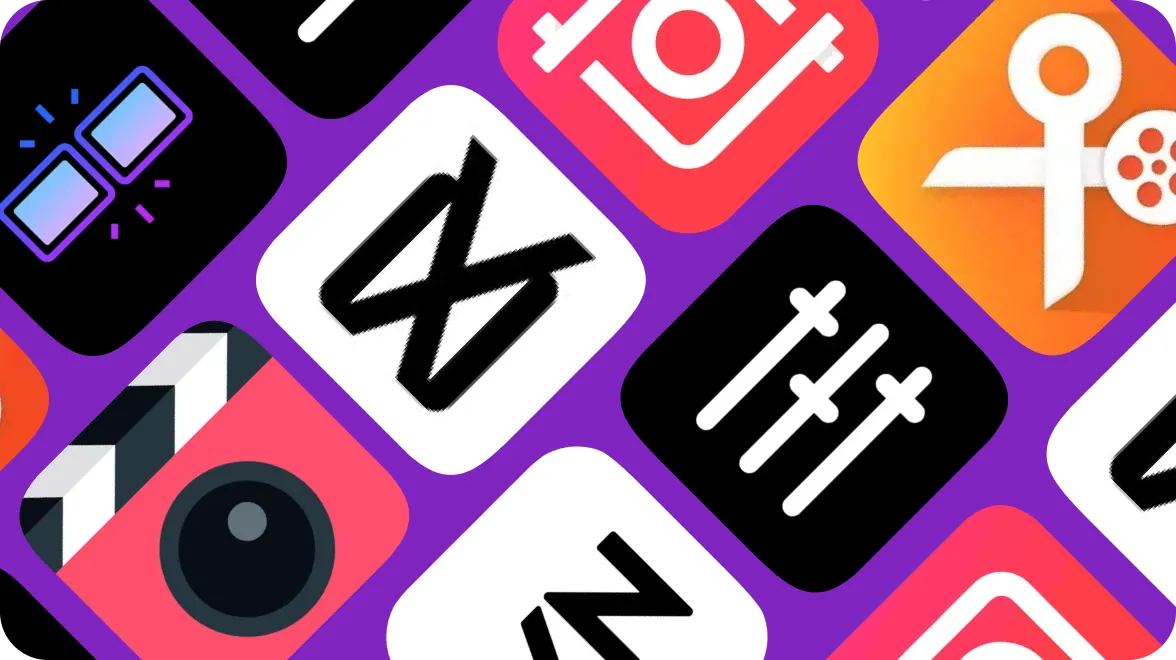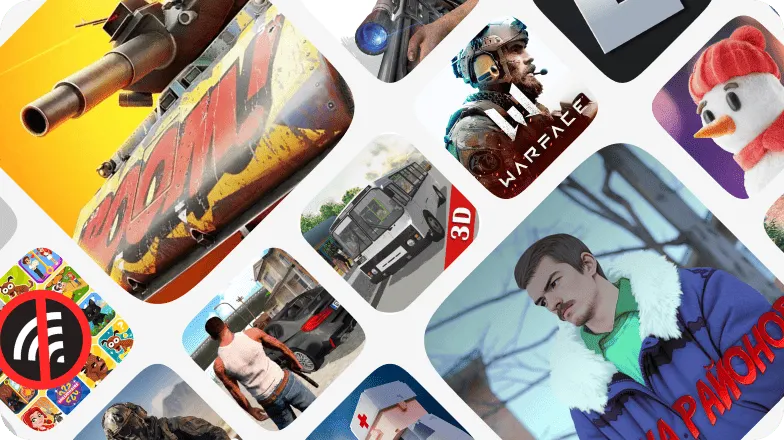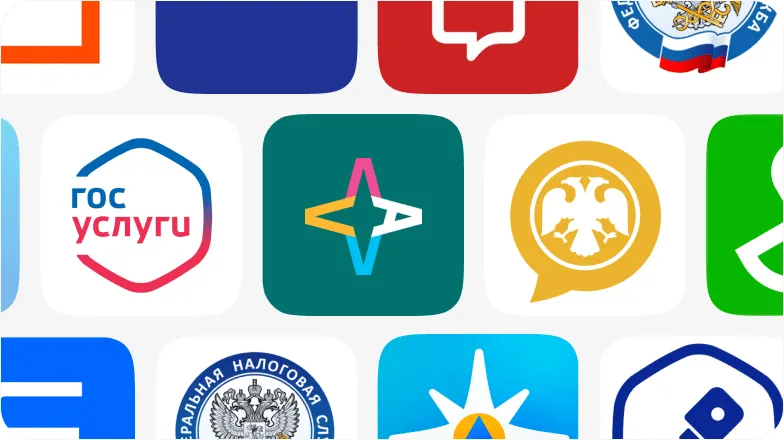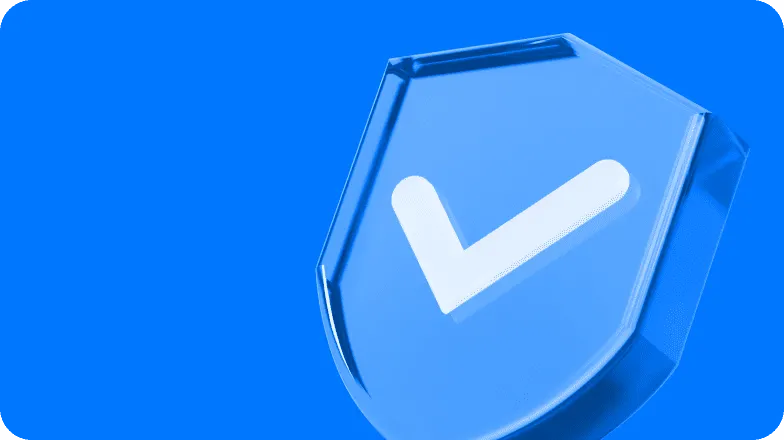Обзор приложения «Яндекс Go»: где скачать и как пользоваться
Суперприложение «Яндекс Go» заменило собой отдельные приложения Яндекса — «Такси», «Доставку», «Драйв», «Маркет», «Путешествия», «Маршруты» и «Лавку», — объединив их в одном приложении.RuStore
Магазин приложений для Android
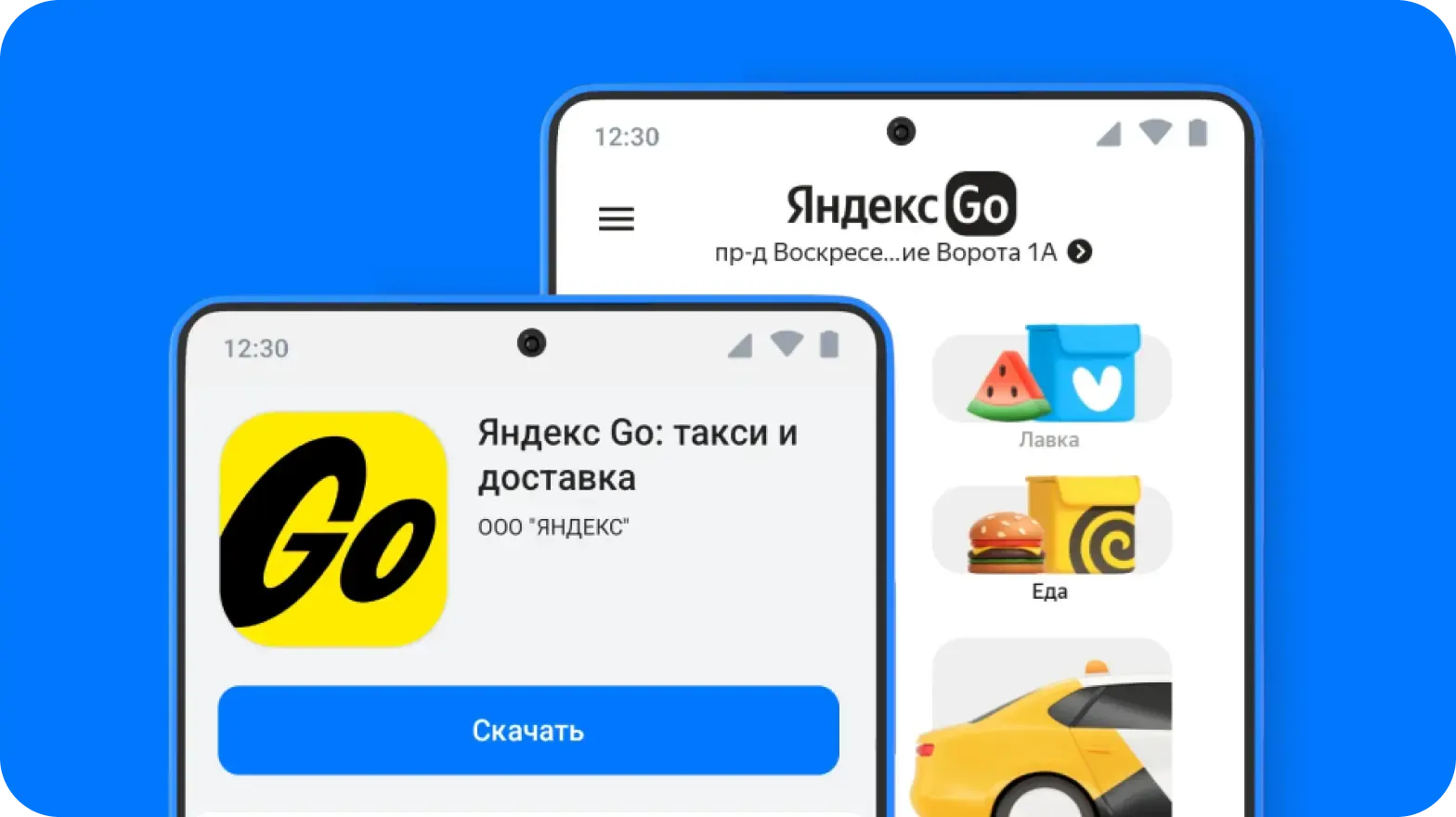
Теперь программа одна и занимает на смартфоне меньше места, чем несколько сервисов. При этом все самые важные функции теперь доступны с первого экрана. Объясняем, как пользоваться всеми функциями приложения «Яндекс Go» и откуда его лучше скачать.
Как скачать «Яндекс Go» на Android?
В приложении вы будете использовать данные платёжных карт, вводить номера телефонов и адреса. Поэтому рекомендуем безопасно установить его с помощью RuStore и всегда поддерживать актуальную версию приложения.
Вы не используете RuStore? Это официальный российский магазин приложений. Рекомендуем установить его на ваше Android-устройство. Вы справитесь с установкой и регистрацией за несколько минут с помощью удобных подсказок с официального сайта. После установки вы найдёте иконку приложения RuStore на главном экране устройства и в меню с приложениями.
Вы уже пользователь RuStore? Тогда приступим.
- Откройте приложение магазина RuStore и изучите главную страницу. Скорее всего, вы увидите жёлто-чёрную иконку «Яндекс Go» среди самых популярных приложений на платформе. Ещё его можно найти, набрав название в строчку «Поиск» или просто кликнув по ссылке. Она откроет страницу приложения в RuStore.
Чуть ниже названия программы вы увидите синюю кнопку «Скачать». Нажмите на неё, чтобы загрузить приложение на смартфон. После этого нужно разрешить установку программы и дождаться окончания процесса.
Откройте приложение «Яндекс Go» нажатием на жёлто-чёрную иконку на экране или в меню устройства.
- Приложение запросит разрешение определять ваше местоположение во время использования. Позвольте, выбрав соответствующий пункт.
- Если на вашем устройстве уже есть любое другое приложение Яндекса, то Go подхватит ваш аккаунт и предложит войти автоматически. Также вы можете выбрать вход по e-mail и номеру телефона в другой аккаунт или зарегистрировать новый.
Как заказать такси без приложения Яндекса?
Можно позвонить по номеру +7 (495) 999 99 99. Сообщите оператору адреса посадки и прибытия и не забудьте назвать желаемый тариф для поездки. Цена будет незначительно выше, чем в приложении.
Как заказать такси через «Яндекс Go»?
Прежде чем начать использование, разберёмся в интерфейсе. В верхней части главного экрана приложения, под логотипом компании, указан адрес получателя товаров и услуг. Вы можете нажать на строчку адреса и выбрать точную позицию, указав её текстом в поиске по адресу или меткой на картах. Для доступа к такси этой информации будет достаточно.
- Если кликнуть в левый верхний угол приложения, откроется меню вашего профиля. В нём можно увидеть свой рейтинг пассажира, выбрать удобный способ оплаты, воспользоваться предложением открыть карту «Яндекс Пэй» и подключить подписку Плюс, узнать о деталях работы в «Яндекс Такси», ввести промокод для получения скидки или изменить настройки.
- Сервис «Яндекс Такси» отображён на главном экране в правой части крупной квадратной иконкой, а также прямоугольной строчкой по центру с надписью «Куда едем?». Кликните на любое меню, чтобы попрактиковаться в заказе автомобиля.
- Позже чуть ниже этой строчки вы будете видеть недавно посещённые и любимые места. Вы можете отредактировать список избранных локаций в своём профиле Яндекса или по этой ссылке в сервисе «Яндекс ID».
Особенность: когда будете пользоваться сервисами «Маркета», «Лавки», «Доставки» или «Еды», не забудьте ввести номер вашего дома, подъезда, этаж и код домофона. Если в вашем доме есть консьерж, необходим пропуск или нет лифта, то желательно также указать эту информацию в комментариях к адресу.
- Откроется интерактивная карта города. Ваш адрес к этому моменту уже может быть распознан.
- В случае если вы хотите заказать поездку другому человеку, понадобится ввести адрес вручную или указать на картах с помощью красной метки-булавки. Она всегда будет закреплена в центре экрана, вам будет достаточно лишь прокрутить карту в нужном направлении и кликнуть на часть дороги.
- Объясним, что вы видите на экране. Клавиша слева вверху показывает уровень спроса на такси в вашем районе — чем он выше, тем больше будет цена поездки. Уровень спроса зависит от множества факторов. Порой для падения цены достаточно подождать несколько минут, но бывают исключения.
- Клавиша справа вверху предлагает активировать подписку «Яндекс Плюса» для получения кешбэка.
- Большой красный круг с цифрой показывает примерное время ожидания такси. Зелёно-жёлтая линия — это маршрут следования, а белый квадрат с черными флагами обозначает конечную точку поездки.
- Чуть ниже карты первая строка отражает место посадки в такси. Нажав на кнопку «Подъезд», можно указать его номер.
- Далее расположена строка точки прибытия. Вы можете изменить её бесплатно в любой момент до вызова такси. После посадки в автомобиль пассажир также может поменять маршрут, но за дополнительную плату (если это значительное изменение).
- Ниже находится меню выбора тарифов. В разных городах доступны разные опции, а цены могут меняться в зависимости от расстояния и тарифа. Тарифы отличаются друг от друга модельным рядом автомобилей и уровнем сервиса.
Особенность: кроме такси, вы можете вызвать грузовой автомобиль или минивэн. Доступна и опция доставки — водитель примет вашу посылку, увезёт по выбранному адресу и вручит получателю.
- По центру снизу кнопка «Заказать» начинает поиск такси для поездки. Слева от неё можно выбрать способ оплаты, а справа — ввести детали поездки, остановки на маршруте и заезды в другие локации на пути следования.
- Выберите клавишу слева, чтобы указать способ оплаты. Вы можете добавить существующую карту или ваш счёт СБП по номеру телефона, а также воспользоваться предложением открытия карты «Яндекс Пэй» и подписки Плюс для получения кешбэка. Кроме того, можно указать способ оплаты наличными. Закончив, нажмите внизу на клавишу «Готово», чтобы вернуться к карте.
Для добавления карты понадобится ввести код из СМС. В случае если вы заказываете такси другому человеку и выбираете способ оплаты «Наличными», пассажир должен будет оплатить поездку самостоятельно.
- Выберите клавишу справа. Тут можно оставить комментарий для водителя, запланировать поездку (опция доступна не во всех городах) и воспользоваться услугой «Заказ другому человеку». Приложение запросит у вас доступ к контактам или предложит ввести номер телефона пассажира. После ввода данных и старта поездки выбранный пассажир получит СМС с информацией о поездке, номером, маркой и цветом автомобиля.
- Также вы можете выбрать опцию транспортировки домашнего животного, вызвать такси для перевозки детей, заказать машину для поездки с нестандартным багажом и воспользоваться специальными возможностями.
- Теперь нажмите «Готово». Можете нажать клавишу «Заказать», чтобы начать поиск такси.
- В процессе поиска на экране появятся две клавиши: левая отвечает за отмену поездки, правая — за просмотр деталей поездки.
- Когда найдётся водитель, вы сможете кликнуть на его профиль и выяснить детали: имя, рейтинг в сервисе «Яндекс Такси», стаж, количество поездок и разнообразных комплиментов от пассажиров.
- Ниже можно узнать номер, цвет и модель машины, а также название компании-перевозчика.
- Перед приездом автомобиля к указанной позиции вы получите оповещение о прибытии в ближайшие минуты. У пассажира есть около пяти минут на бесплатную посадку и ещё примерно восемь минут платного ожидания.
- Во время поездки вы увидите маршрут и примерное время в пути. За пару минут до окончания путешествия вы получите уведомление, которое напомнит о завершении поездки.
Выводы
Кажется, эту поездку мы преодолели вместе, но следующую вы можете начать самостоятельно. Не забудьте изучить другие опции «Яндекс Go». Счастливого пути!
С этим приложением скачивают
Интересные статьи